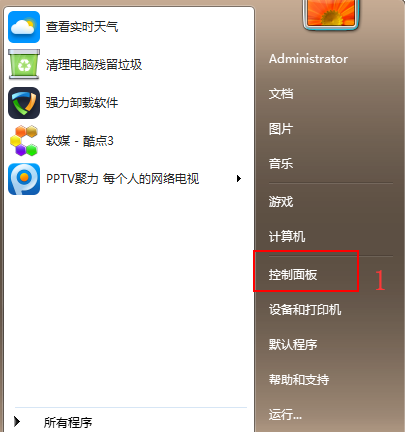
现在不少还在使用win7系统的朋友想将win7升win10系统,但是却不知道该如何操作,其实方法还是很简单的,下面小编就给您带来win7升win10系统的操作步骤。
win10是目前微软重点推广的windows电脑操作系统,为了让用户能够使用win10系统,微软提供了win7免费升级win10系统的方案,接下来就来看看小编是怎么进行win7系统升级的吧!
win7升win10系统操作步骤
1.首先进入win7系统桌面,点击开始按钮,然后在弹出的开始菜单中选择控制面板打开,进入下一步。
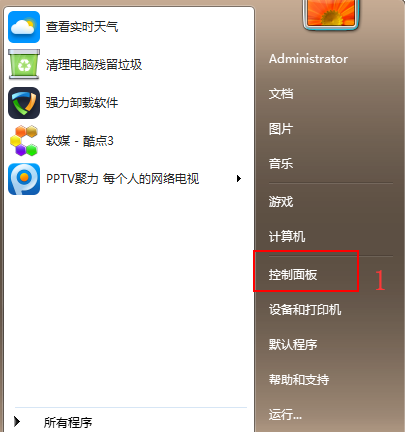
系统升级图-1
2.在打开的控制面板选项中点击系统和安全选项,进入下一步。
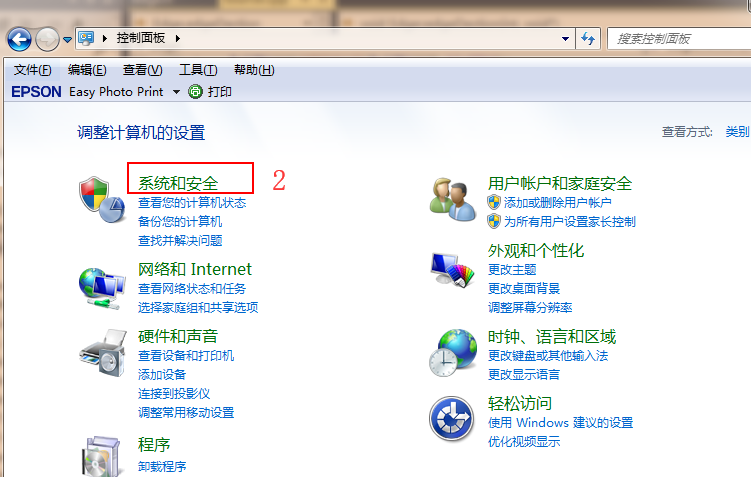
win7图-2
3.接着点击windows update选项下方的“检测更新”选项打开,进入下一步。
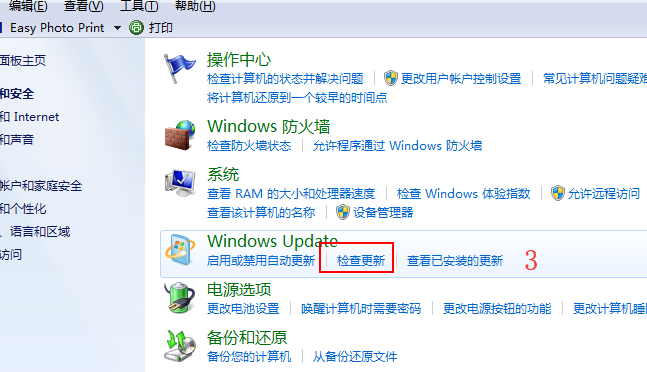
win7升win10图-3
4.这时系统就会自动进行检测,查看需要更新的补丁包中是否包含windows10系统,如果有,点击更新安装按钮,进入下一步。
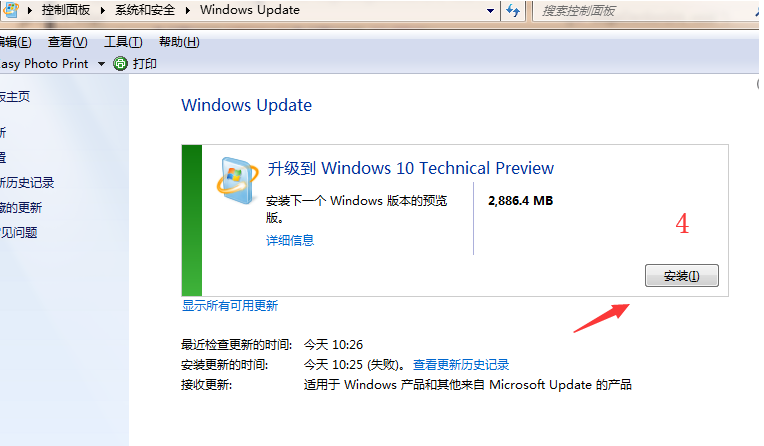
win7图-4
5.这时系统就会自动下载win10系统的更新包并开始升级windows10系统,耐心等待升级完成即可。
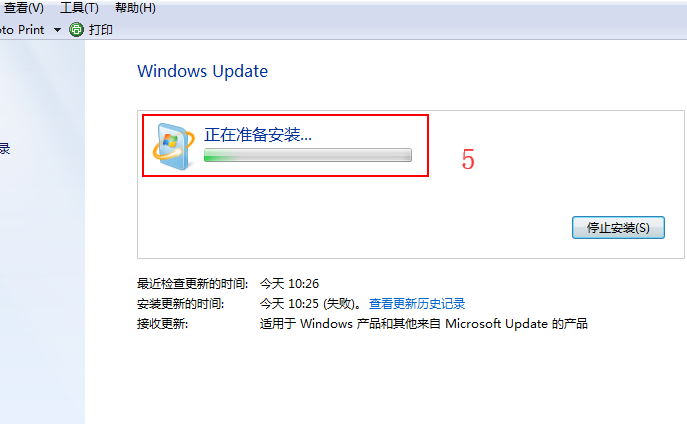
win10图-5
6.一段时间的等待后,win7升win10系统工作完成,进入win10系统桌面。
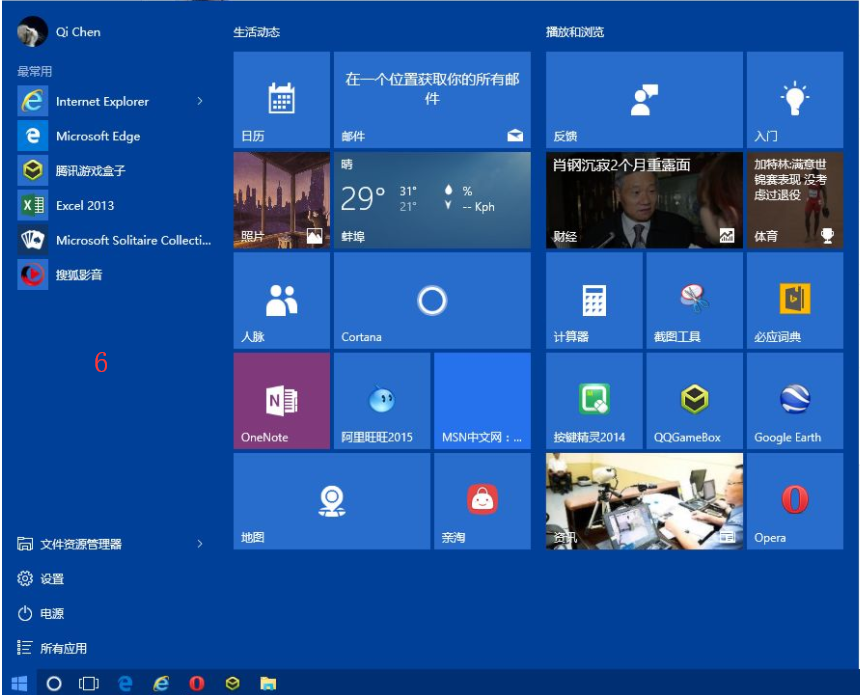
win7图-6
以上就是win7升win10系统操作步骤了,你学会了吗?




